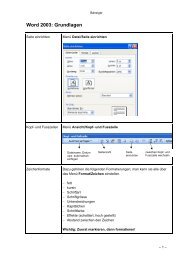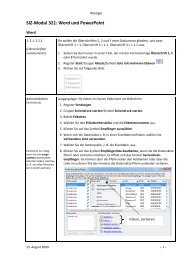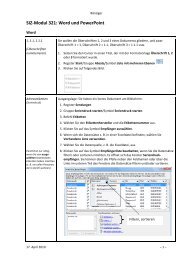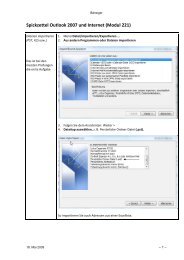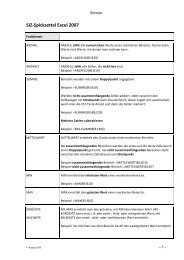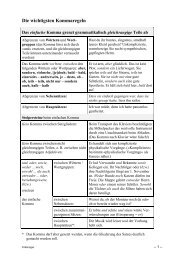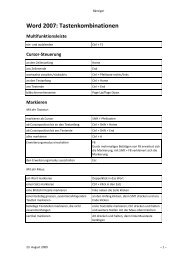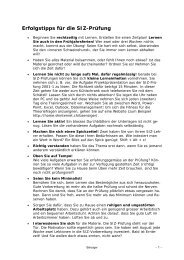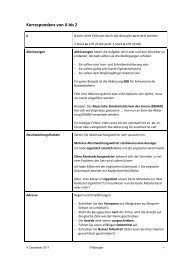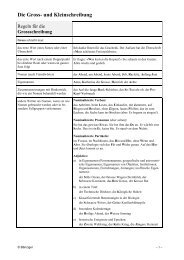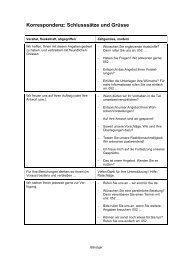Spickzettel Word - Rolf Bänziger
Spickzettel Word - Rolf Bänziger
Spickzettel Word - Rolf Bänziger
Sie wollen auch ein ePaper? Erhöhen Sie die Reichweite Ihrer Titel.
YUMPU macht aus Druck-PDFs automatisch weboptimierte ePaper, die Google liebt.
Bänziger<br />
Bild/Grafik einfügen<br />
Ersetzen<br />
Register Einfügen/Gruppe Illustrationen/Symbol Grafik<br />
Müssen Sie ein Sonderzeichen, wie z. B. ß, durch ss ersetzen und finden Sie dieses<br />
Sonderzeichen nirgends auf der Tastatur? Gehen Sie wie folgt vor:<br />
1. Markieren Sie das Sonderzeichen im Text.<br />
2. Drücken Sie Ctrl + H (das Sonderzeichen wird ins Suchfeld eingetragen)<br />
3. Tragen Sie im Ersetzenfeld das entsprechende Zeichen ein.<br />
Feldfunktionen<br />
Formatvorlage<br />
ändern<br />
Formatvorlage durch<br />
eine andere ersetzen<br />
Formatvorlage<br />
erstellen<br />
Ein‐ und Ausblenden von Feldfunktionen: Alt + F9<br />
Die Formatvorlagen finden Sie im Register Start/Gruppe Formatvorlagen.<br />
1. Rechtsklick auf die zu ändernde Formatvorlage (allenfalls müssen Sie in der<br />
Gruppe Formatvorlagen auf das Dialogfeld klicken, um die gewünschte<br />
Vorlage anzuzeigen. Sofern die Formatvorlage auch dann nicht sichtbar ist,<br />
klicken Sie unten auf das Symbol Formatvorlagen verwalten.)<br />
2. Wählen Sie Ändern und nehmen Sie die Einstellungen vor.<br />
1. Rechtsklick auf die Formatvorlage, die Sie ersetzen wollen.<br />
2. Wählen Sie Alle Instanzen von … markieren. Dadurch werden alle Elemente,<br />
die mit dieser Formatvorlage formatiert wurden, markiert.<br />
3. Klicken Sie auf die gewünschte Formatvorlage.<br />
Variante 1<br />
1. Formatieren Sie einen Absatz so, dass er Ihren Vorstellungen von der entsprechenden<br />
Formatvorlage entspricht.<br />
2. Markieren Sie den Absatz vollständig samt Absatzmarke.<br />
3. Klicken Sie mit der rechten Maustaste in den Absatz und wählen Sie den Befehl<br />
Formatvorlagen/Auswahl als neue Schnellformatvorlage speichern. Es<br />
erscheint folgendes Fenster:<br />
4. Geben Sie der neuen Formatvorlage einen Namen und klicken Sie auf OK.<br />
Variante 2<br />
1. Registerkarte Start/Gruppe Formatvorlagen: Klicken Sie auf das Dialogfeld .<br />
<strong>Word</strong> zeigt den Aufgabenbereich Formatvorlagen an.<br />
2. Klicken Sie im Aufgabenbereich unten auf das Symbol Neue Formatvorlage.<br />
Tragen Sie den Namen der Vorlage ein und nehmen Sie die gewünschten Formatierungen<br />
vor.<br />
13. April 2009 – 4 –